发布时间:2017-11-01 19: 49: 30
在Mac OS X下为网卡或TeamViewer激活LAN唤醒功能,请按照以下步骤操作:
1. 启动Mac。
2. 打开系统偏好设置窗口。
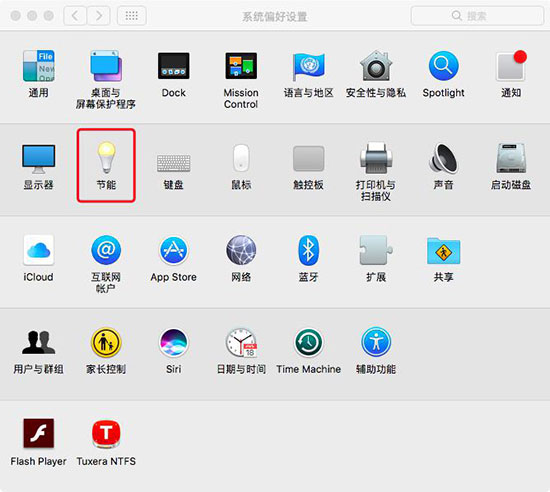
图1:系统偏好设置
3. 单击节能器。
4. 单击电源选项卡。
5. 激活唤醒进行Wi-Fi网络访问选项。
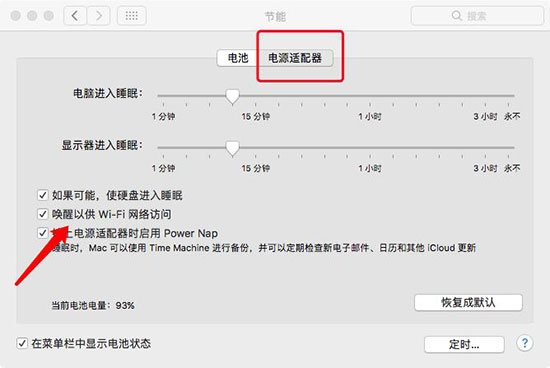
图2:电源适配器
6. 此时网卡支持LAN唤醒功能。
1. 以现有的互联网连接启动设备。
2. 打开TeamViewer。
3. 登录TeamViewer计算机和联系人列表账户。需要唤醒的设备必须已分配至该TeamViewer账户。
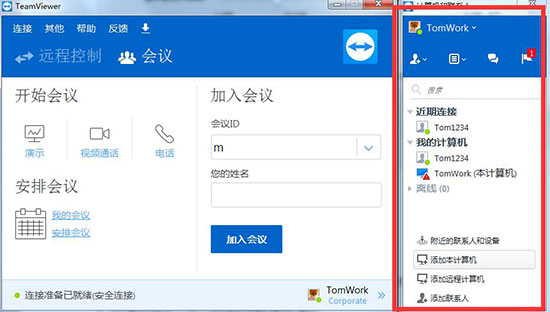
图3:登录账户
4. 从计算机和联系人列表中选择需要唤醒的离线计算机。
5. 在展开菜单中(右击),单击唤醒按钮。
6. 计算机被唤醒,在您的计算机和联系人列表中显示为在线状态。
在教程中对软件的功能有很多介绍,其中就有TeamViewer的多媒体功能介绍,我们可以随时查看。
这样在配置好Mac之后,就可以轻松唤醒伙伴设备的TeamViewer,是不是很简单呢?如果你还是对这款软件有疑问,请查看官网中教程讲解,更有很多经典案例提供参考。
本文为原创,转载请注明网址:http://www.yuanchengxiezuo.com/wenti/pz-ios.html。
展开阅读全文
︾